ユーザー登録
Posted
目次
3パターンの作成方法がありますので各手順を参照してください。
1.一人ずつ作成する
2.CSVファイルから登録する
2-1.ユーザーを一括登録する
2-2.部下情報を一括登録する
3.招待メールを送りユーザー自身で登録する
3-1.一人ずつ招待する
3-2.一括招待する
3-3.招待メールを送信する
1.一人ずつ作成する
管理画面から「ユーザー > 作成」をクリックします。
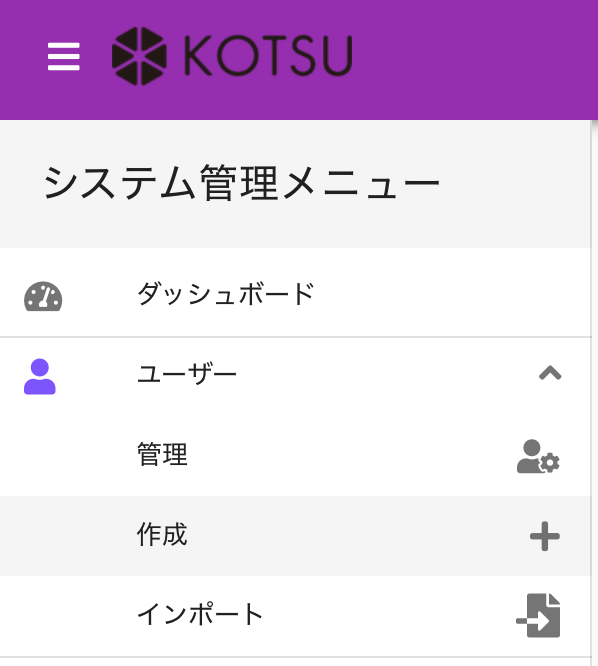
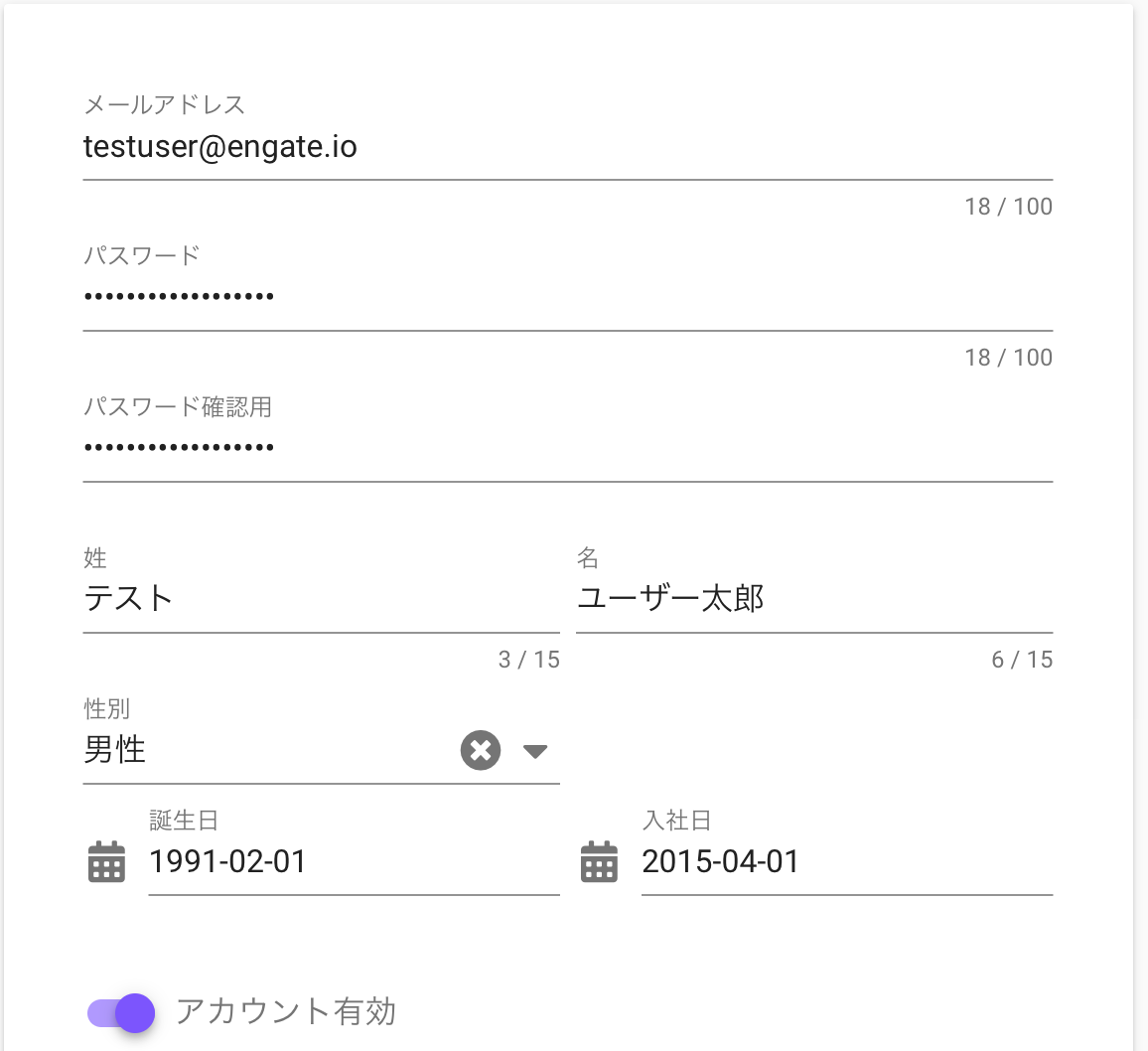
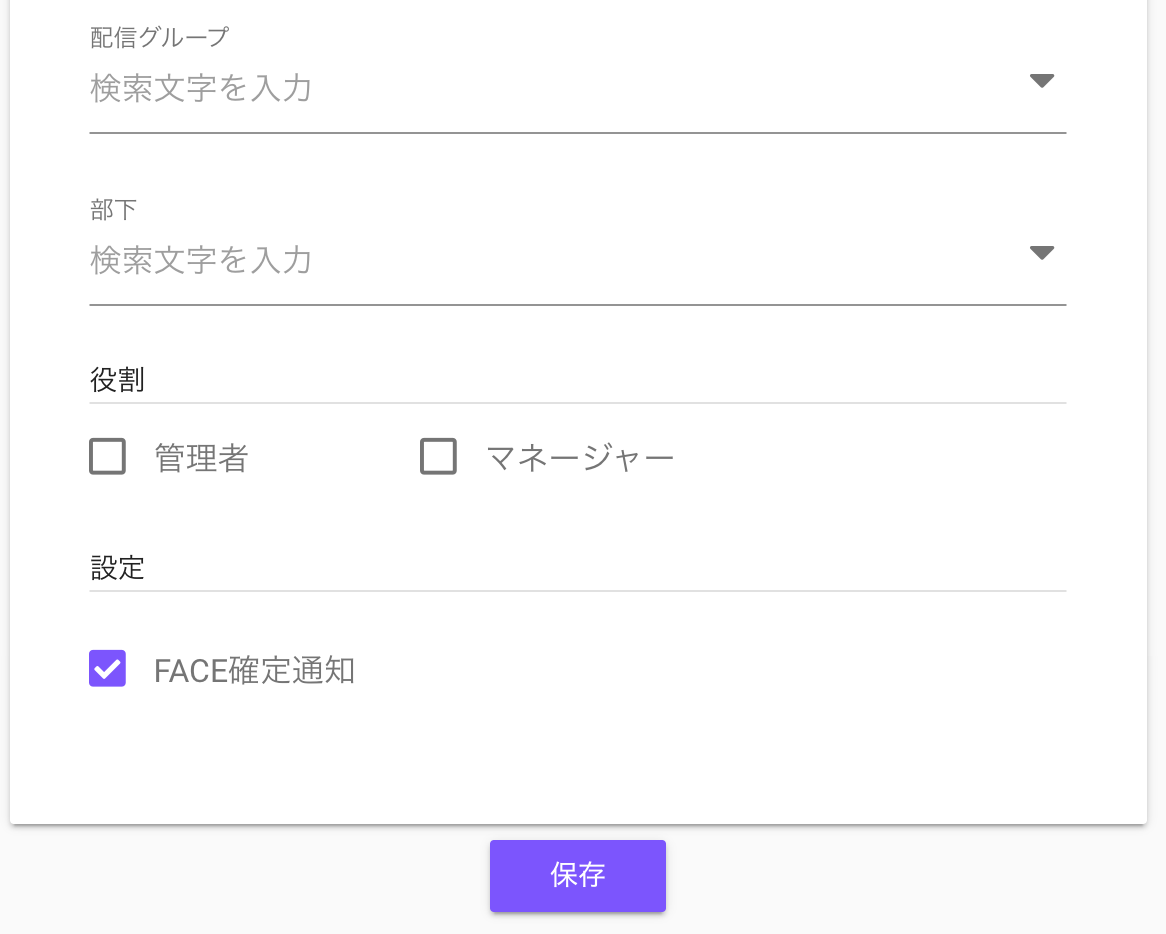
| 設定項目 | 補足情報 |
|---|---|
| メールアドレス | 必須項目 |
| パスワード | 必須項目「パスワード確認用」と一致させて下さい |
| 姓 | 必須項目 |
| 名 | 必須項目 |
| 誕生日 | 任意 |
| 入社日 | 任意 |
| アカウント有効 | 退職した場合はこちらを無効化して下さい |
| 配信グループ | 配信グループを設定 |
| 部下 | 部下が居る場合には部下の名前を設定して下さい。1on1診断を行えます |
| 役割 | 管理者:管理画面にアクセスできます マネージャー:1on1診断を行えます |
| FACE確定通知 | イメージ診断の診断結果が確定した場合にメール通知を行います |
2.CSVファイルから登録する
2-1.ユーザーを一括登録する
以下の形式でCSVファイルを作成します。
CSVサンプル(1行目は無視されます)
メールアドレス,性,名,性別,生年月日,入社日,配信グループ1,配信グループ2,配信グループ3,...
mail@example.com,姓,名,男性,1994/07/07,2018/04/01,2018新入研修,営業部,開発部,...
管理画面から「ユーザー > インポート」をクリックします。
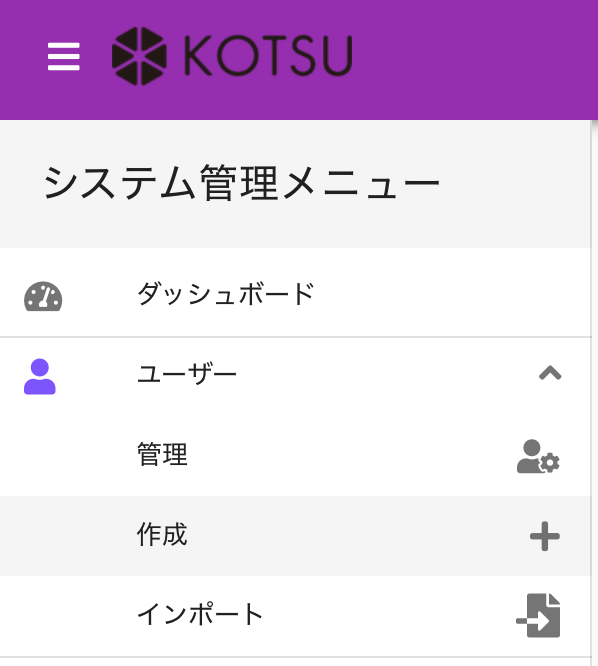
アイコンをクリックし、作成したCSVファイルを選択します。
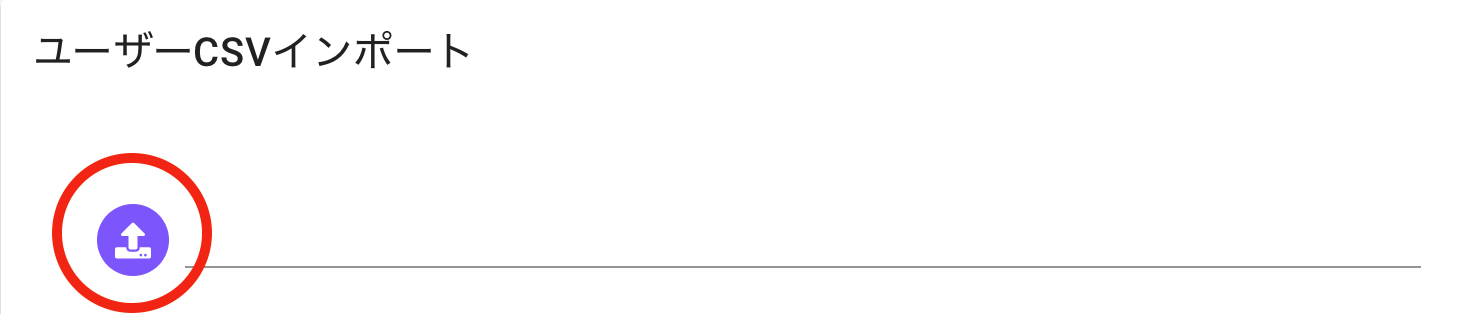
「インポート」をクリックすると、ユーザーが一括で作成されます。
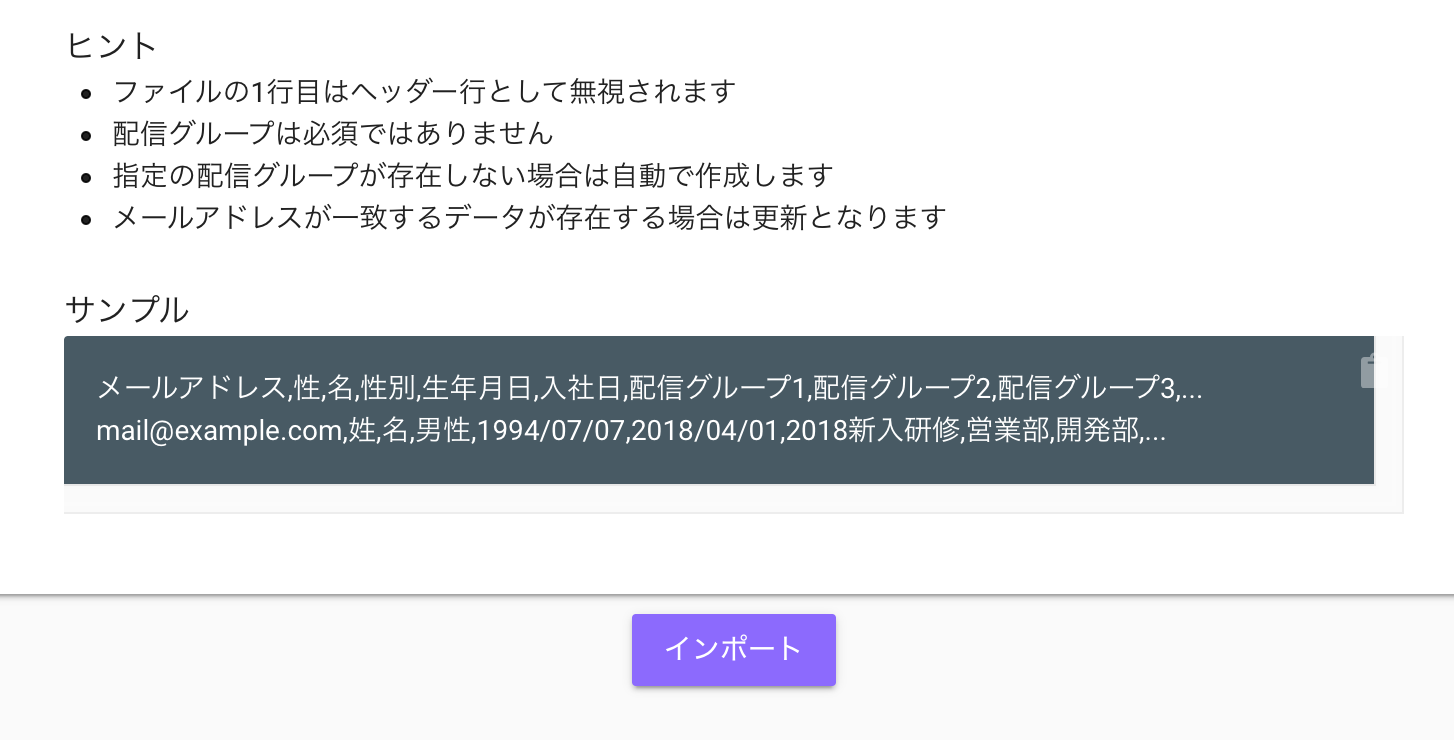
2-2.部下情報を一括登録する
以下の形式でCSVファイルを作成します。
CSVサンプル(1行目は無視されます)
マネージャーメールアドレス,部下メールアドレス1,部下メールアドレス2, ...
mentor@example.com,mentee1@example.com,mentee2@example.com,...
管理画面から「ユーザー > インポート」をクリックします。
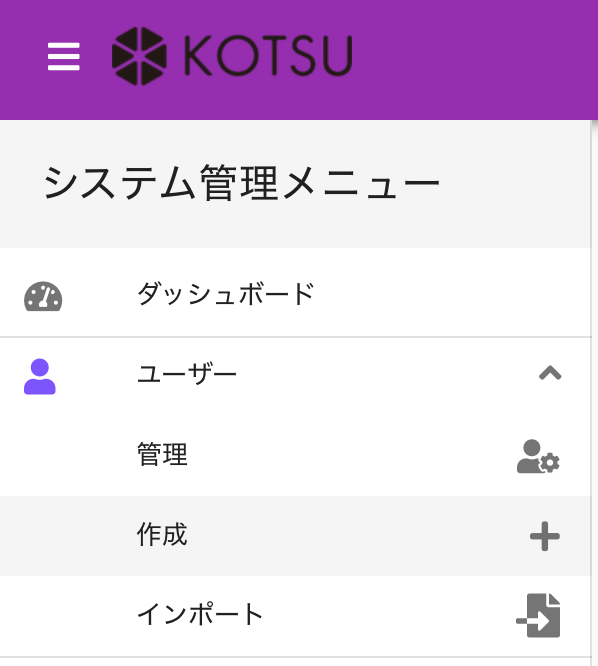
さらに「部下」のタブをクリックします。 アイコンをクリックし、作成したCSVファイルを選択して「インポート」をクリックすると、上司-部下情報が一括設定されます。
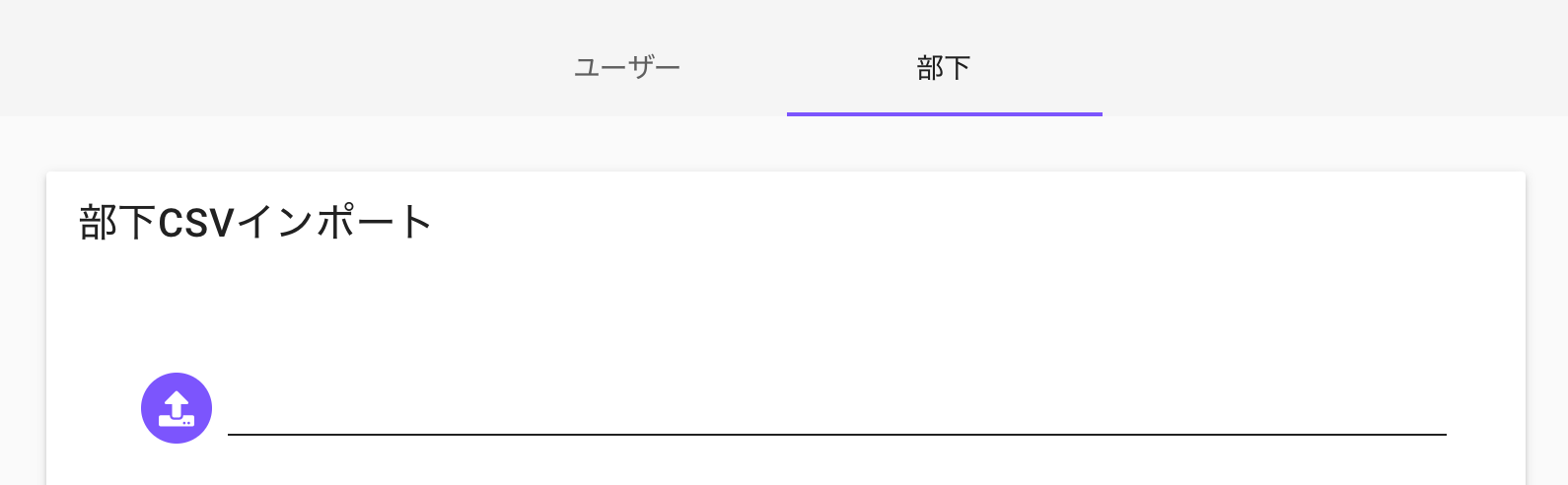
3.招待メールを送りユーザー自身で登録する
3-1.一人ずつ招待する
管理画面から「招待 > 作成」をクリックします。
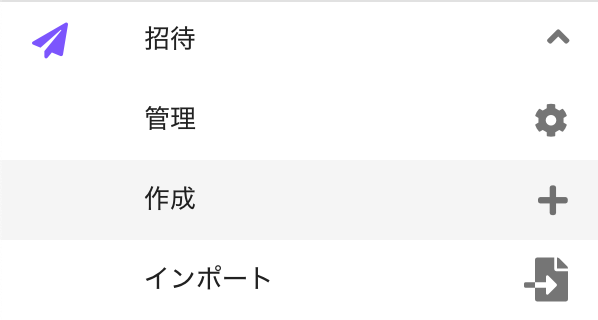
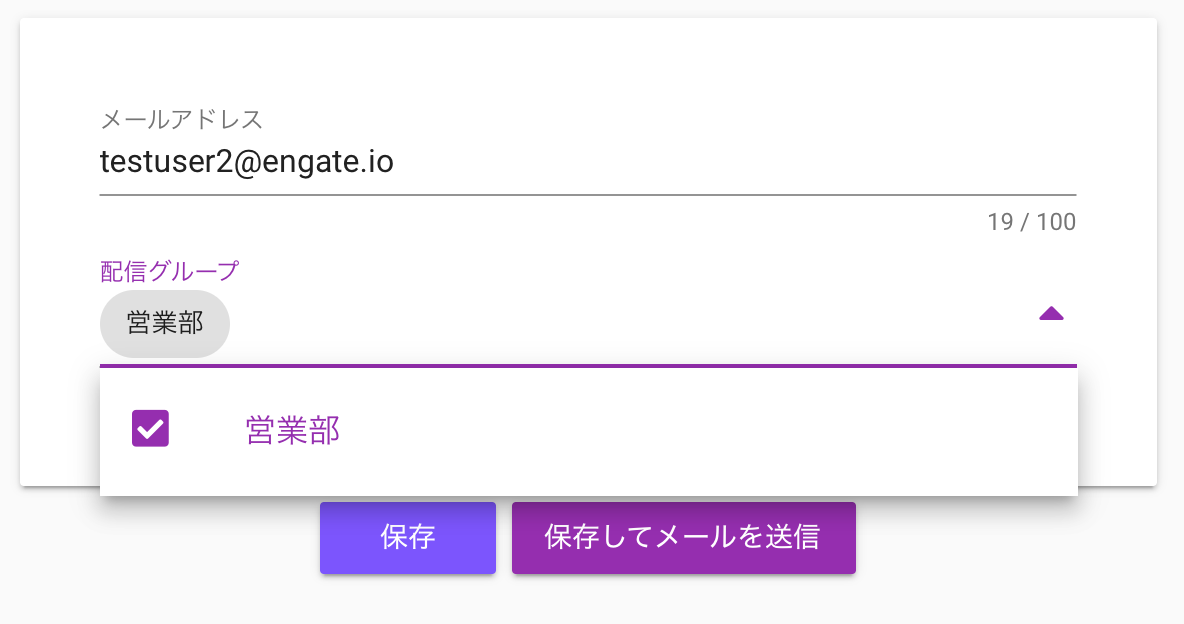
| 設定項目 | 補足情報 |
|---|---|
| メールアドレス | ユーザーのメールアドレス |
| 配信グループ | 登録後ユーザーに設定される配信グループ |
「保存」をクリックすると、招待管理画面に表示されます。この場合、あとで招待メールを送信することができます。 「保存してメールを送信」をクリックすると、即座にユーザー宛に招待メールが送信されます。
管理画面から「招待 > 管理」をクリックします。
<ユーザー>列に名前が表示されていない場合は対象ユーザーの登録は未完了です。
<操作>列のアイコンをクリックすると招待メールを再送信できます。

3-2.一括招待する
以下の形式でCSVファイルを作成します。
CSVサンプル(1行目は無視されます)
メールアドレス,配信グループ1,配信グループ2,配信グループ3,...
mail@example.com,2018新入研修,営業部,開発部,...
管理画面から「招待 > インポート」をクリックします。
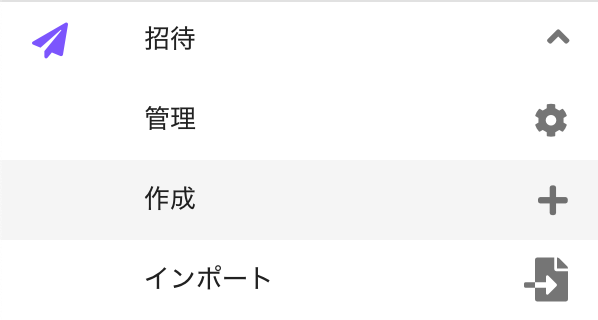
アイコンをクリックし、作成したCSVファイルを選択して「インポート」をクリックします。
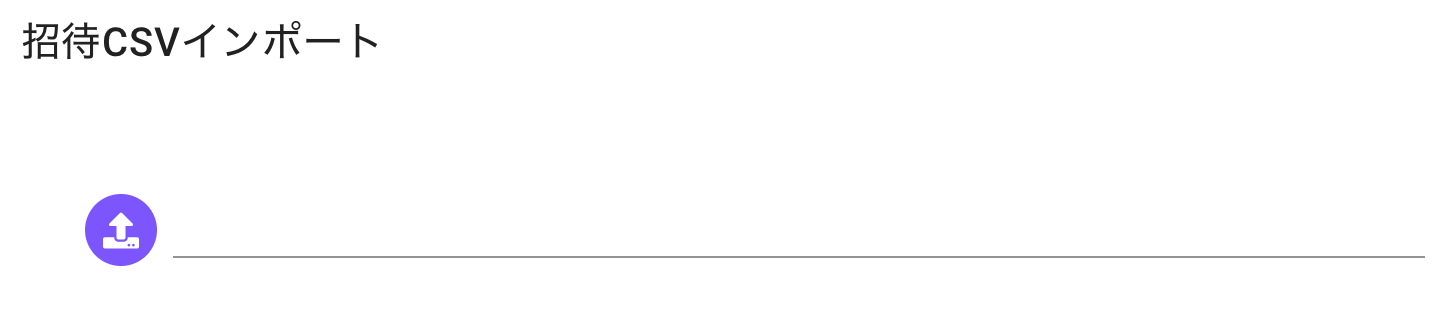
3-3.招待管理画面から招待メールを送信する
管理画面から「招待 > 管理」をクリックします。 対象ユーザーのメニューをクリックし、「招待メール送信」をクリックすると、招待メールが送信されます。
